Win10是目前最受欢迎的操作系统之一,而云大师Win10系统安装教程将帮助你轻松安装个性化的系统。无论你是初学者还是有一定经验的用户,本教程都将为你...
2025-08-01 195 ????????
在使用戴尔电脑时,有时我们需要重新安装操作系统,而原版的Windows7系统是一个稳定且广泛使用的选择。本文将为您介绍如何在戴尔电脑上安装原版Win7系统的详细步骤和注意事项。
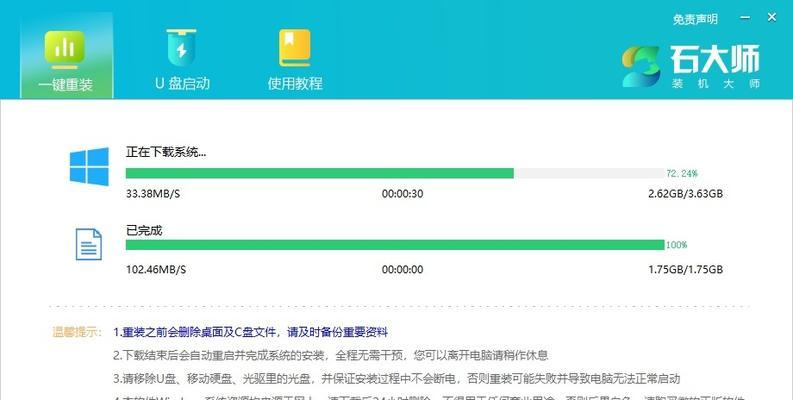
1.检查硬件兼容性
在安装前,请确认您的戴尔电脑硬件兼容Windows7系统,例如处理器、内存、硬盘等。可以在戴尔官方网站或产品手册中找到相关信息。
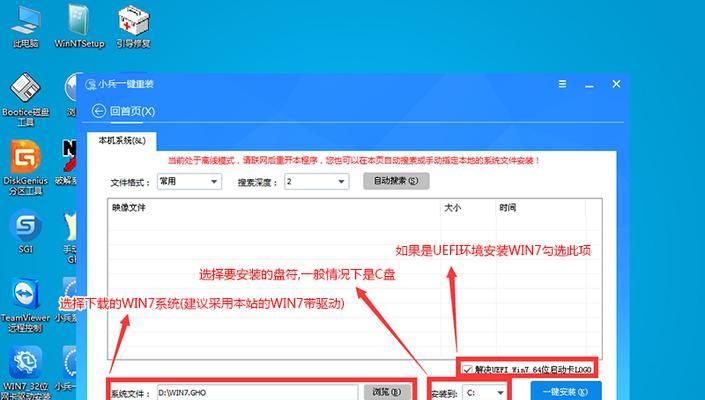
2.备份重要数据
由于安装过程中会格式化硬盘,建议提前备份重要数据到外部存储设备,以免数据丢失。
3.获取原版Windows7安装镜像

您可以从微软官方网站下载原版Windows7系统安装镜像,确保是正版、完整且没有被修改过的版本。
4.制作启动盘
将下载的Windows7镜像刻录到光盘或制作成USB启动盘。戴尔电脑通常支持从光盘或USB启动。
5.进入BIOS设置
重启戴尔电脑,在开机时按下指定的键进入BIOS设置界面,选择设置启动选项为从光盘或USB启动,保存并退出。
6.开始安装
插入制作好的启动盘,重新启动电脑。按照屏幕上的指引选择语言、时区等设置,点击“安装”按钮开始安装过程。
7.接受许可协议
在安装过程中,您需要阅读并接受Windows7的许可协议。
8.选择安装类型
根据您的需求选择合适的安装类型,可以进行全新安装或者升级安装。全新安装会将硬盘格式化,而升级安装会保留一些个人文件和设置。
9.选择安装位置
在全新安装中,选择要安装Windows7系统的硬盘分区。如果您只有一个硬盘,则直接选择该硬盘。
10.安装过程
系统会自动进行文件拷贝、系统配置等安装过程,这需要一段时间,请耐心等待。
11.完成安装
安装完成后,系统会自动重启。您需要根据屏幕上的指引进行一些设置,如用户名、密码等。
12.驱动程序安装
重新安装系统后,可能需要手动安装一些硬件驱动程序。您可以从戴尔官方网站上下载和安装最新版本的驱动程序。
13.更新系统
安装完成后,及时更新Windows7系统,以获得最新的补丁和功能。
14.恢复个人数据
在完成系统安装和更新后,您可以将之前备份的个人数据导入系统中,确保您的数据完整。
15.安装必备软件
根据自己的需求,安装一些必备的软件,如杀毒软件、办公软件等,以满足日常使用。
通过以上的步骤,您可以在戴尔电脑上顺利安装原版Win7系统。请注意备份数据、获取正版系统镜像、选择合适的安装方式,并在安装后及时更新系统和驱动程序,以确保系统的稳定和安全性。
标签: ????????
相关文章

Win10是目前最受欢迎的操作系统之一,而云大师Win10系统安装教程将帮助你轻松安装个性化的系统。无论你是初学者还是有一定经验的用户,本教程都将为你...
2025-08-01 195 ????????

随着无线网络的普及和便捷性,越来越多的人选择使用无线网络连接上网。然而,对于那些习惯于使用台式电脑的用户来说,连接无线网络可能会有一些困惑。本文将详细...
2025-08-01 105 ????????

随着时间的推移,华硕台式机电脑的系统可能会变得越来越慢或出现各种问题。为了解决这些问题,重装电脑系统是一个有效的解决方案。本文将为大家提供华硕台式机电...
2025-08-01 151 ????????

在日常使用电脑的过程中,我们经常会遇到打开word文档时出现参数错误的情况。参数错误可能会导致我们无法正常打开文档,给工作和学习带来困扰。本文将详细介...
2025-08-01 150 ????????

在使用电脑连接WiFi时,有时会遇到错误代码10的问题,这可能导致无法正常连接网络,给我们的生活和工作带来不便。本文将深入分析电脑WiFi设备错误代码...
2025-07-30 190 ????????

随着技术的不断发展,越来越多的用户选择使用U盘来安装操作系统,因为相比传统的光盘安装方式,U盘具有更快的速度和更高的便携性。本文将详细介绍如何使用U盘...
2025-07-30 187 ????????
最新评论